Оформили подписку Spotify Premium, но обнаружили, что не можете скачать музыку из Spotify на компьютер? Ищете способ сохранить свою музыку в Spotify и слушать её в машине? Есть 6 способов, которые вы можете изучить, и здесь вы точно найдёте идеальный. Что касается экономии времени, переходите сразу к лучшему варианту .
- Могу ли я загрузить музыку из Spotify на свой компьютер?
- [Лучший метод] Как загрузить музыку из Spotify на компьютер в пакетном режиме
- Способ 2. Загрузка песен из Spotify на компьютер онлайн
- Способ 3. Сохранение песен Spotify на компьютер через приложение Spotify для ПК
- Способ 4. Загрузка музыки Spotify на компьютер с помощью бесплатной утилиты для ПК
- Способ 5. Сохранение песен Spotify на компьютер через Audacity
- Способ 6. Загрузка музыки из Spotify на ПК через Telegram-бот
- Сравнение методов сохранения песен Spotify на ПК
- Часто задаваемые вопросы о загрузке музыки из Spotify на компьютер
- Заключение
Могу ли я загрузить музыку из Spotify на свой компьютер?
Да. Если у вас есть подписка Spotify Premium, онлайн-подписка Spotify позволяет слушателям загружать треки для прослушивания офлайн в десктопном приложении с защитой DRM. А для тех, у кого нет Premium-подписки или кто хочет скачать песни Spotify на компьютер с Windows в формате MP3, давайте продолжим чтение, чтобы найти лучшие идеи.
[Лучший метод] Как загрузить музыку из Spotify на компьютер в пакетном режиме
TuneFab Spotify Music Converter — это высококлассный инструмент, который позволяет вам неограниченно загружать песни и плейлисты Spotify на компьютер без премиум-подписки с качеством музыки до 320 Кбит/с .
Более того, он оснащен встроенным музыкальным проигрывателем , который позволяет легко упорядочивать и воспроизводить локальные треки и загруженные песни. Бесплатная пробная версия позволяет скачать 3 песни бесплатно , чтобы понять, стоит ли оно того. Чтобы получить ещё больше, введите промокод TFWELCOME при оформлении заказа и получите скидку 10% .
👍 Основные характеристики музыкального конвертера TuneFab Spotify:
- Конвертируйте контент Spotify в файлы MP3, M4A, WAV, FLAC, AIFF, ALAC и AAC без DRM-защиты
- Пакетная конвертация музыки Spotify со скоростью до 35 раз выше
- Предлагайте настраиваемые параметры частоты дискретизации/битрейта для сохранения песен Spotify в высоком качестве.
- Предоставить вам персональные настройки выходных данных для названий аудиофайлов и архивов папок.
- Мы сохраняем полную информацию о тегах ID3 для более удобного управления музыкой в автономном режиме.
- Поставляется с набором инструментов, включая конвертер AA/AAX, редактор тегов и конвертер форматов.
Благодаря удобному интерфейсу и интуитивно понятной функциональности TuneFab Spotify Music Converter считается одним из лучших загрузчиков музыки Spotify . Следуйте инструкциям, чтобы узнать, как скачать музыку из Spotify на компьютер с помощью этого инструмента!
ШАГ 1. Войдите в свою учетную запись
После завершения установки программы на компьютер запустите TuneFab Spotify Music Converter. Затем выберите « Spotify » для продолжения. Вы можете войти в свою учётную запись, чтобы получить доступ к музыкальной библиотеке Spotify. Бесплатная учётная запись подходит. Вы также можете начать работу без регистрации.

ШАГ 2. Выберите плейлисты Spotify для загрузки на компьютер.
После входа в учетную запись вы сможете искать и получать доступ к песням, плейлистам или подкастам Spotify, которые вы хотите загрузить на свой компьютер через встроенный веб-плеер, а затем напрямую нажать кнопку «Добавить для конвертации».

ШАГ 3. Настройте параметры вывода
При добавлении песен из Spotify вы можете настроить выходной формат, частоту дискретизации и битрейт для загрузки песен из Spotify на компьютер в соответствии с вашими требованиями. Как правило, MP3 — наиболее рекомендуемый формат для записи музыки из Spotify на компьютер, поскольку файлы MP3 совместимы с большинством устройств, и их даже можно записывать на CD для воспроизведения офлайн.

ШАГ 4. Загрузите песни Spotify на компьютер
Наконец, просто нажмите кнопку «Конвертировать сейчас», и TuneFab Spotify Music Converter мгновенно загрузит музыку из Spotify на ваш компьютер. Просто дождитесь завершения конвертации, и вы сможете сохранить файлы Spotify Music без DRM на свой компьютер для прослушивания офлайн!

После загрузки песен/плейлистов/альбомов из Spotify и сохранения их на вашем компьютере в качестве локальных файлов с помощью TuneFab Spotify Music Converter вы можете легко переместить загруженную музыку Spotify на MP3-плееры или другие внешние диски, чтобы не занимать слишком много места на компьютере и не вызывать его зависание.
Способ 2. Загрузка песен из Spotify на компьютер онлайн
Если вы думаете, как скачать музыку из Spotify на компьютер без программного обеспечения, вам поможет SpotiDown Free Spotify Downloader . Это онлайн-конвертер Spotify в MP3 с открытым исходным кодом, доступный пользователям всех устройств для скачивания песен Spotify в формате MP3 офлайн. Давайте разберёмся, как работает SpotiDown, и посмотрим, как бесплатно сохранить песни Spotify на компьютер с помощью этого онлайн-загрузчика.
📌 Совет: Этот онлайн-загрузчик Spotify позволяет скачивать только отдельные треки. Если вам нужно загрузить сразу несколько плейлистов или альбомов Spotify , TuneFab Spotify Music Converter станет лучшим выбором.
Шаг 1. Во-первых, вам необходимо открыть платформу Spotify в Интернете или использовать ее программное обеспечение для настольного компьютера, чтобы получить доступ к песне Spotify, которую вы хотите загрузить на свой компьютер, а затем скопировать ее URL-адрес.
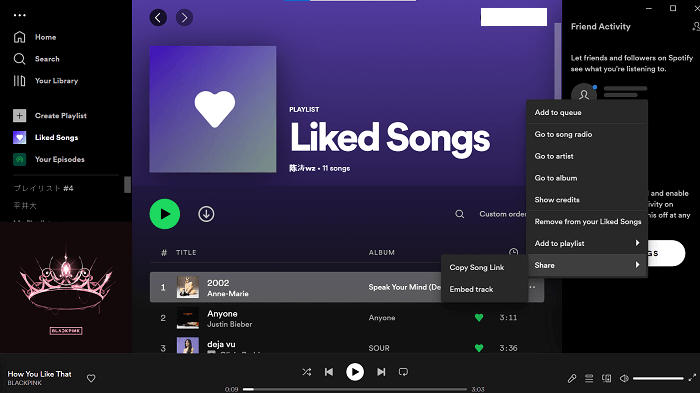
Шаг 2. Затем откройте SpotiDown Free Spotify Downloader на веб-странице, чтобы перейти к онлайн-инструменту. Вставьте URL-адрес песни Spotify в панель инструментов и нажмите значок «Скачать», и инструмент выполнит конвертацию.
Шаг 3. После завершения процесса загрузки песни Spotify вы сможете получить доступ к папке « Загрузка », в которой она сохранена на вашем компьютере, и сразу же начать потоковую передачу музыки без приложения Spotify!
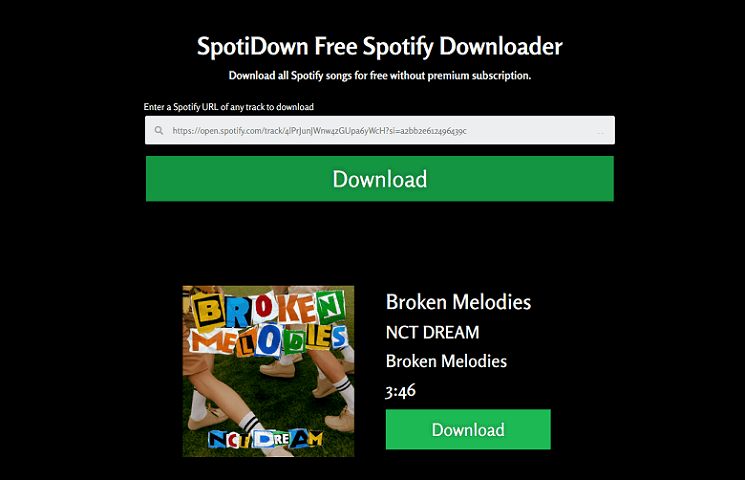
Способ 3. Сохранение песен Spotify на компьютер через приложение Spotify для ПК
Если вы оплатили подписку Spotify Premium, вы сможете загружать песни Spotify на свой компьютер непосредственно из десктопного приложения Spotify . После активации подписки вы получите доступ к функции загрузки, которая позволяет обрабатывать загрузки музыки Spotify непосредственно из приложения, но не доступна в веб-плеере Spotify.
Однако следует отметить, что загруженные песни можно воспроизводить только в официальном приложении на компьютере, поскольку они зашифрованы DRM. Даже если вы получите доступ к этим песням Spotify, вы не сможете транслировать их напрямую. Чтобы обойти эти ограничения, воспользуйтесь TuneFab Spotify Music Converter , чтобы скачать песни Spotify в виде файлов без DRM. Таким образом, их можно транслировать без каких-либо ограничений.
Вот как загрузить песни Spotify на компьютер с официальной подпиской Spotify Premium в программе Spotify для ПК:
Шаг 1. Запустите установленное программное обеспечение Spotify для ПК и откройте его, чтобы войти в систему через свою учетную запись Spotify Premium.
Шаг 2. Найдите плейлист, который вы хотите скачать для прослушивания офлайн на компьютере. Затем откройте страницу плейлиста.
Шаг 3. Нажмите на значок загрузки, чтобы начать поочередную загрузку песен из Spotify. После завершения включите «Офлайн-режим» в приложении Spotify, чтобы наслаждаться загрузками без подключения к сети .
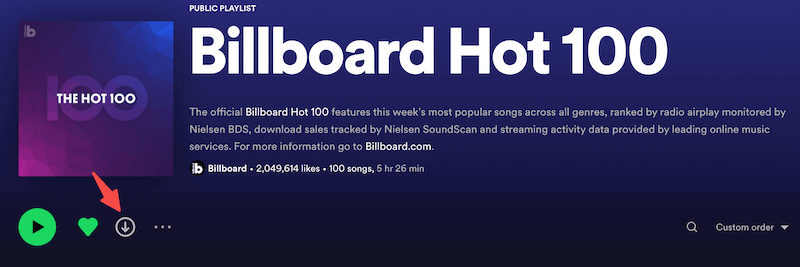
Способ 4. Загрузка музыки Spotify на компьютер с помощью бесплатной утилиты для ПК
Помимо упомянутой выше программы для ПК, существует ещё один бесплатный загрузчик Spotify — SpotiFlyer, который поможет вам скачать музыку из Spotify на компьютер. Он поддерживает Android, Windows, Mac, Linux и другие платформы, позволяя загружать музыку из Spotify на компьютер и слушать её офлайн бесплатно. Однако для работы этой программы требуется установленный на компьютере FFmpeg, который часто подвержен ошибкам, что приводит к сбоям при загрузке песен.
📌 Совет: если у вас нет соответствующих навыков работы с компьютером, попробуйте TuneFab Spotify Music Converter в качестве альтернативы. Его можно установить на компьютер Windows/Mac без какой-либо предварительной подготовки, он прост в использовании и стабилен.
Вот шаги по использованию SpotiFlyer для загрузки песен Spotify на ваш компьютер.
Шаг 1. Скопируйте URL-адрес нужных вам песен Spotify из приложения Spotify или веб-плеера.
Шаг 2. Запустите SpotiFlyer на своем компьютере и вставьте URL-адрес в строку поиска, чтобы получить к нему доступ.
Шаг 3. Выберите предпочтительные параметры вывода, а затем нажмите «Загрузить», чтобы сохранить файл в формате MP3 на своем компьютере.
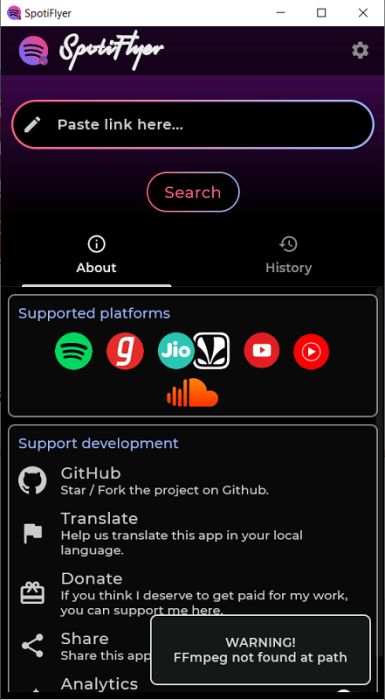
Способ 5. Сохранение песен Spotify на компьютер через Audacity
Audacity — популярный аудиорекордер, с которым вы, возможно, знакомы. Однако, если использовать Audacity только для записи треков Spotify, вы запишете только тишину. Кроме того, благодаря Existential Audio BlackHole (2-канальная версия) вы сможете сохранять песни Spotify на ПК в форматах MP3, AAC/M4A, AC3, WMA, WAV и FLAC. Вот как работает этот метод.
Шаг 1. Загрузите и установите Audacity и Existential Audio BlackHole на Windows.
Шаг 2. Откройте Audacity, нажмите « Настройка звука » > « Устройство записи » и выберите BlackHole.
Шаг 3. Запустите Spotify Web Player и воспроизведите песню, которую хотите сохранить.
Шаг 4. Вернитесь в Audacity и нажмите кнопку « Запись ». Или просто нажмите «Shift+R».
Шаг 5. Когда песня закончится, нажмите « Стоп », а затем « Файл » > « Экспорт » > « Экспортировать как MP3 ».
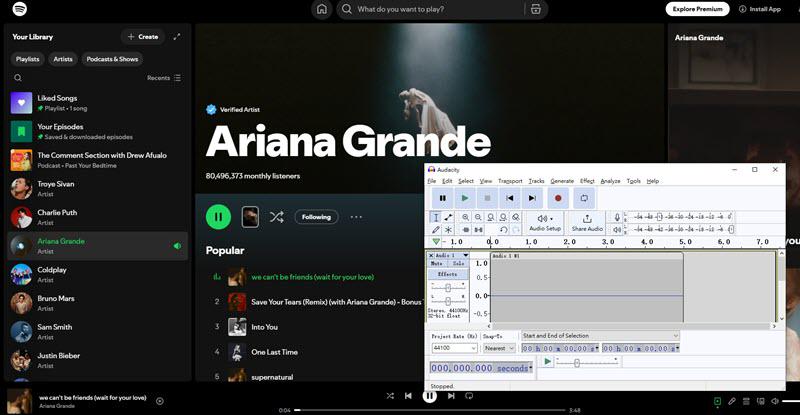
Способ 6. Загрузка музыки из Spotify на ПК через Telegram-бот
Если вы пользователь Telegram, то вуаля! Вы можете легко скачать песни из Spotify на компьютер с помощью Telegram-бота. На самом деле, существует довольно много ботов, которые вы можете попробовать, но вам придётся скачивать песни по одной в довольно хорошем качестве. Я использую бота DeezLoad. Как скачать музыку из Spotify на компьютер с помощью DeezLoad? Проще не бывает.
Шаг 1. Перейдите на сайт web.telegram.org и войдите в свою учетную запись.
Шаг 2. В строке поиска введите « DeezLoad » и выберите бота.
Шаг 3. Теперь перейдите в веб-браузер Spotify и скопируйте ссылку на нужную вам песню.
Шаг 4. Вставьте его в DeezLoad и получите трек.
Шаг 5. Щелкните правой кнопкой мыши « Загрузить » и сохраните Spofity на ПК.
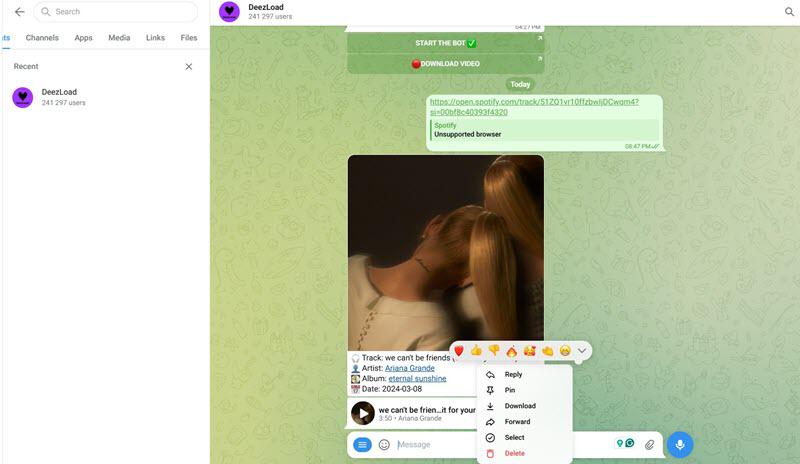
Сравнение методов сохранения песен Spotify на ПК
Теперь давайте еще раз сравним эти 6 методов, выявив их основные моменты, плюсы и минусы, а затем прямо сейчас выберем идеальный вариант для обработки загрузки музыки Spotify.
| Музыкальный конвертер TuneFab Spotify | ✅ | ❌ | Доступна бесплатная пробная версия | MP3, M4A, WAV, FLAC, AIFF, ALAC и AAC | Самая высокая (до 320 кбит/с) | 100% работает |
| Музыкальный конвертер TuneFab Spotify | ❌ | ❌ | Бесплатно | МП3 | Середина | Середина |
| Функция загрузки Spotify Premium | ✅ | ✅ | От 10,99 долларов США в месяц | Файл с защитой DRM | Высокий | Высокий |
| Функция загрузки Spotify Premium | ❌ | ❌ | Бесплатно | МП3 | Середина | Низкий |
| Мужество | ❌ | ❌ | Бесплатно | MP3, AAC/M4A, AC3, WMA, WAV и FLAC | Высокий | Середина |
| Телеграм-бот | ❌ | ❌ | Бесплатно | МП3 | Низкий | Середина |
Среди 6 методов вы можете ясно увидеть , что использование TuneFab Spotify Music Converter является наилучшим, так как он многофункционален и прост в использовании, выводя ваши впечатления от прослушивания Spotify в автономном режиме на новый уровень.
Часто задаваемые вопросы о загрузке музыки из Spotify на компьютер
В1. Законно ли скачивать музыку Spotify в формате MP3?
Если вы скачиваете песни Spotify вне специализированного приложения, вы нарушаете условия обслуживания Spotify. Однако это не будет считаться незаконным, если только вы не используете треки Spotify в коммерческих целях.
В2. Могу ли я бесплатно скачать музыку из Spotify на свой компьютер?
Обычно для скачивания музыки из Spotify на компьютер требуется подписка Spotify Premium. Однако, если вы новый пользователь Spotify, вы можете оформить подписку Spotify Premium бесплатно, чтобы бесплатно скачивать музыку из Spotify на свой компьютер. Вы можете отменить подписку в любое время перед продлением.
Кроме того, стороннее программное обеспечение, такое как TuneFab Spotify Music Converter, также предлагает 14-дневную бесплатную пробную версию, позволяющую бесплатно загружать песни Spotify на компьютер. Вы можете установить его и сразу же начать сохранять музыку Spotify на компьютер в формате MP3.
В3. Как экспортировать песню из Spotify?
На самом деле, экспортировать песни из приложения Spotify невозможно из-за ограничений DRM. Однако вы можете воспользоваться другими пятью способами, описанными здесь, чтобы загрузить музыку из Spotify на свой компьютер. После этого вы сможете экспортировать песни куда угодно.
В4. Можно ли перенести загруженную музыку Spotify с компьютера на внешний диск?
Подключив внешний диск к компьютеру, вы можете легко перенести на него загрузки Spotify через «Настройки > Место автономного хранения». Измените местоположение на внешний диск и нажмите «ОК». После этого все загрузки будут перенесены на него, а последующие загрузки будут сохраняться непосредственно на вашем внешнем жёстком диске.
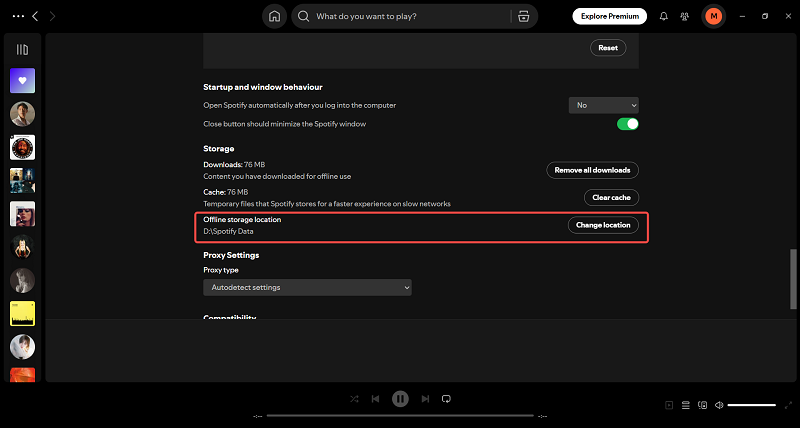
Если вы используете TuneFab Spotify Music Converter, вы также можете легко изменить папку сохранения с компьютера на внешний жёсткий диск. Нажмите на значок гамбургера в строке меню и выберите «Настройки». В разделе «Основные» > «Выход» найдите и измените папку сохранения.
В5. Как добавить локальные файлы в Spotify на компьютере?
Подготовьте локальные файлы на своем компьютере, установите приложение Spotify, и вы сможете легко добавить их в приложение, следуя инструкциям:
Шаг 1. Нажмите на значок раскрывающегося списка рядом с вашим профилем и выберите «Настройки».
Шаг 2. Перейдите в раздел «Локальные файлы», а затем «ДОБАВИТЬ ИСТОЧНИК».
Шаг 3. Найдите папку с вашими локальными песнями и добавьте ее.
В6. Можно ли перенести загруженную музыку из Spotify на USB-накопитель/MP3-плеер?
Да, если ваши загрузки не защищены DRM. Обратите внимание, что загрузки Spotify защищены DRM, поэтому вы не сможете перенести их куда-либо. Чтобы скачать MP3-песни без DRM из Spotify, попробуйте TuneFab Spotify Music Converter , SpotiDown, Audacity Plus BlackHole и Telegram Bot.
В7. Можно ли навсегда загружать песни из Spotify?
Нет, если вы скачиваете песни с Premium-подпиской через приложение Spotify. Да, если вы попробуете остальные 5 способов бесплатно скачать песни из Spotify на ПК без DRM-защиты. Тогда вы сможете сохранять и наслаждаться любимыми жанрами до скончания века.
В8. Где на ПК хранятся загруженные песни Spotify?
В настольном приложении Spotify загруженные песни хранятся с защитой DRM в папке C:Users AppDataLocalSpotifyStorage. Если вы загружаете песни Spotify другими способами, представленными в этой статье, вы можете сохранять их в любой папке.
Заключение
Конечно, самый простой способ скачать музыку из Spotify на компьютер — оформить подписку Spotify Premium и работать с ней непосредственно в настольном приложении. Однако загруженные файлы Spotify можно воспроизводить только в самом приложении, и они исчезнут после отмены подписки.
Итак, если вы хотите скачать песни из Spotify на компьютер, чтобы слушать их на любом устройстве без ограничений и хранить их офлайн сколько угодно, TuneFab Spotify Music Converter — это то, что вам нужно. Попробуйте бесплатную версию прямо сейчас.


